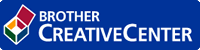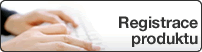Domů > Odstraňování problémů > Problémy se sítí > Přístroj Brother nemůže tisknout prostřednictvím sítě
Přístroj Brother nemůže tisknout prostřednictvím sítě
| Příčina | Postup | Rozhraní |
|---|
| Váš bezpečnostní software blokuje přístup zařízení k síti. | Některé bezpečnostní programy mohou blokovat přístup bez zobrazení dialogového okna s výstrahou zabezpečení i po úspěšné instalaci. Chcete-li povolit přístup, prozkoumejte návod k vašemu bezpečnostnímu softwaru nebo se obraťte na jeho výrobce. | Drátová/bezdrátová síť |
| Váš přístroj Brother je přiřazen k dostupné IP adrese. |
| Drátová/bezdrátová síť |
| V tiskové frontě počítače se nachází nezdařená tisková úloha. |
| Drátová/bezdrátová síť |
| Přístroj Brother není připojen k bezdrátové síti. | Vytiskněte hlášení o síti WLAN a vyhledejte v ní chybový kód. | Bezdrátová síť |
Pokud jste zkontrolovali a vyzkoušeli všechny výše uvedené možnosti, ale váš přístroj Brother stále netiskne, odinstalujte a znovu nainstalujte ovladač tiskárny.